Win10电脑怎么设置开机启动项?如何禁止软件开启启动?在Win10电脑上如何把软件设置开机启动?
Win10电脑上禁止软件开机启动比较简单,只需要打开“任务管理器”就可以进行设置。而要把某个软件设置为开机启动,就稍微复杂一点,下面小编会进行详细介绍。
1、鼠标右击Win10的“开始”按钮——>选择“任务管理器”,如下图所示
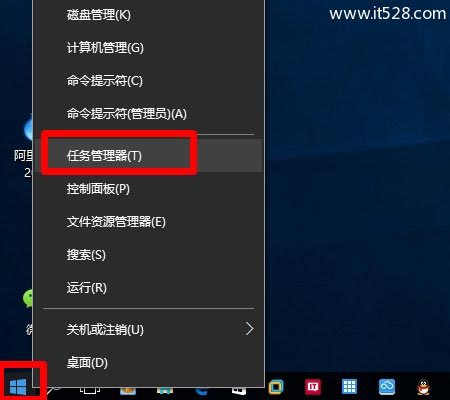
2、点击“启动”——>然后点击需要禁止开机启动的软件,在点击下面的“禁用”。
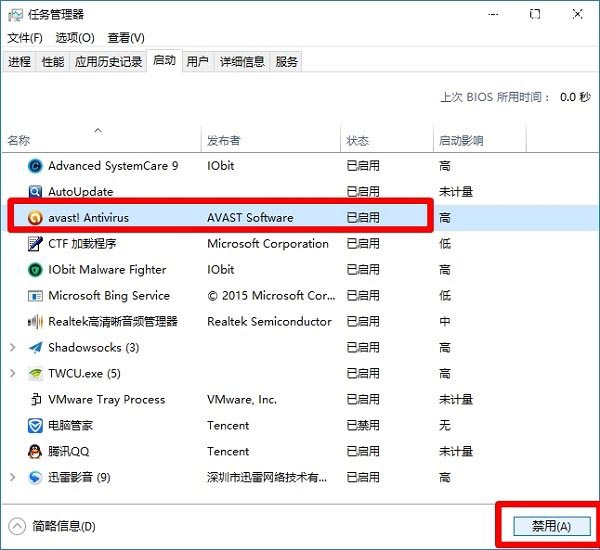
上面就是禁止某个软件开机运行的设置方法,还是非常简单的,只需要打开“任务管理器”的:启动 选项,然后禁止某个软件开机启动即可。
在把某个软件设置为开机启动之前,你需要确保这个软件,Win10系统的桌面,有一个快捷方式。因为后面设置开机启动的时候,会用到这个快捷方式。
实例分析:
例如,本例中需要把QQ设置为开机启动,下面介绍详细的操作方法。
1、找到QQ软件的安装目录,然后创建桌面快捷方式,如下图所示。
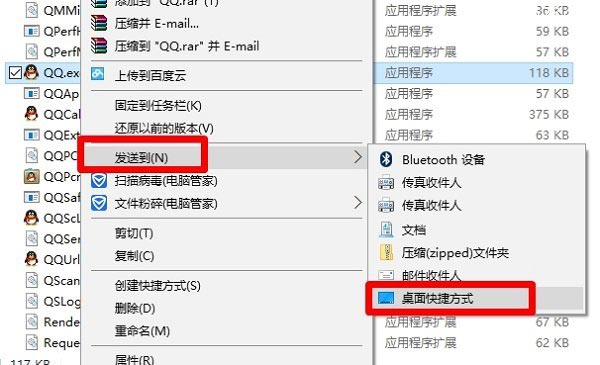
温馨提示:
如果你的桌面已经有QQ的快捷方式了,可以直接进行第2步。
2、鼠标右击Win10的“开始”按钮——>选择“运行”,如下图所示
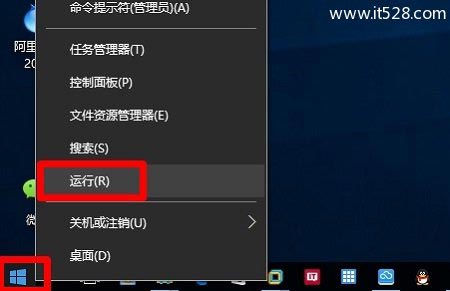
3、在“运行”程序框中输入:shell:startup——>然后点击“确定”。会自动打开这个目录“C:\Users\benben\AppData\Roaming\Microsoft\Windows\Start Menu\Programs\Startup”
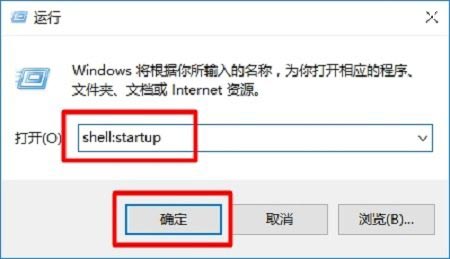
运行shell:startup命令后,打开的目录
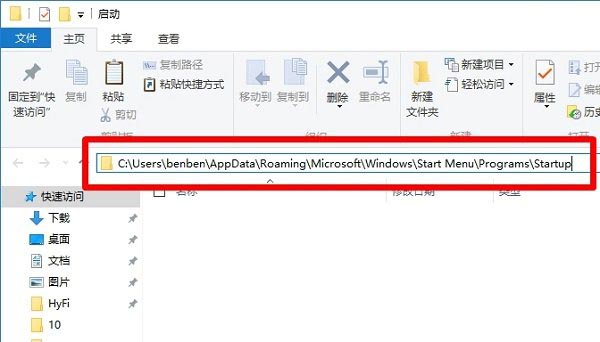
注意问题:
“C:\Users\benben\AppData\Roaming\Microsoft\Windows\Start Menu\Programs\Startup”目录中的 笨笨,是我的Win10登录用户名。
大家自己操作的时候,打开后,会是你自己Win10电脑的登录用户名,请注意区别下。
4、复制桌面上QQ的快捷方式
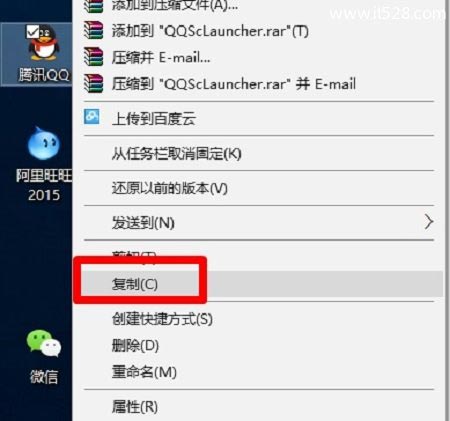
5、把QQ的快捷方式,粘帖到“C:\Users\benben\AppData\Roaming\Microsoft\Windows\Start Menu\Programs\Startup”目录下(把软件的快捷方式,粘帖到第3步打开的目录中)
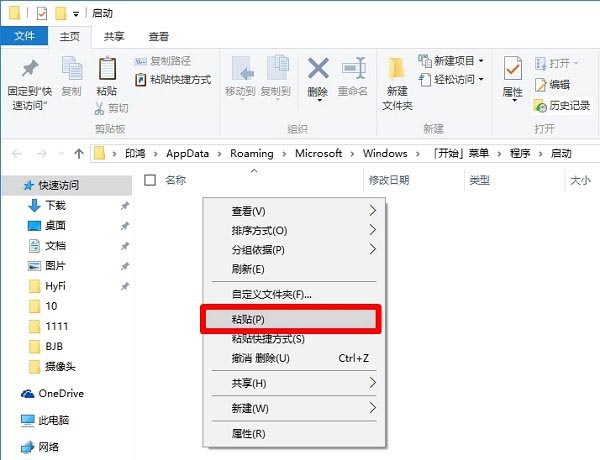
如果弹出对话框,就点击:继续
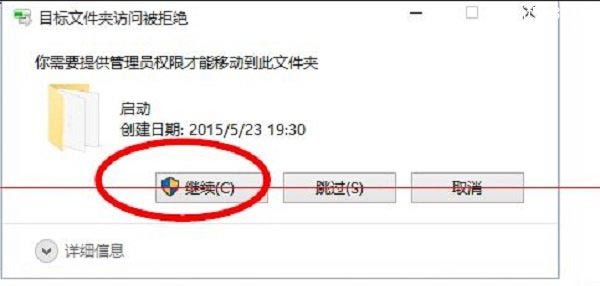
温馨提示:
如果弹出“目标文件夹访问被拒绝”的对话框,请点击“继续”。
完成上诉操作后,就把QQ程序设置为开机启动了,下次开机的时候,会自动运行QQ。其它软件设置为开机启动的方法,和上面介绍的QQ设置为开机启动的方法一样,请参考上面的方法进行设置。